Kas küsida ostu, mis ei tööta iPhone’is, iPadis ja Macis? 10 viisi selle parandamiseks!
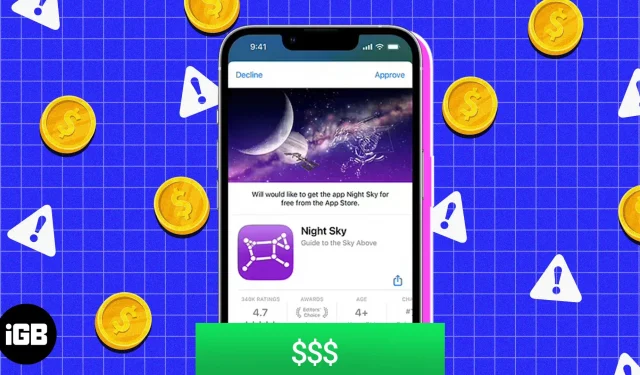
Funktsioon „Küsi ostmist” on saadaval lastekonto kasutajatele ja see on lubatud ainult neile, kes on oma vanuse kinnitanud. Samuti ei pruugi see funktsioon töötada teatud esemete ostmisel, näiteks kallite kaupade ostmisel, mis nõuavad survet või tundmatust allikast alla laaditud rakendusi. Ostuküsi probleemi lahendamiseks iPhone’is, iPadis või Macis toimige järgmiselt.
- Funktsioon Küsi ostmist on saadaval ainult lapsekontode jaoks.
- Mõnes piirkonnas peab teie laps enne millegi ostmist oma vanust kontrollima.
- Veenduge, et te ei jätaks teavitusribal ühtegi viipa vahele.
1. Kontrollige oma perega jagamise seadeid.
Esimene asi, mida teha, kui funktsioon Ask to Buy ei tööta Apple’i seadmetes, on kontrollida oma Family Sharing seadeid.
iPhone’is
- Avage rakendus Seaded → puudutage oma Apple ID-d.
- Valige Perega jagamine → valige Pereliige.
- Klõpsake nuppu Küsi ostmist.
- Lülitage sisse Nõua ostukinnitust.
1 krediit
Kui see on juba sisse lülitatud, lülitage lüliti välja ja uuesti sisse. Pärast seda tehke kiire taaskäivitamine, et veenduda, et kõik on korras.
Macis
- Avage Apple → valige System Preferences, seejärel klõpsake nuppu Perekond.
- Klõpsake oma lapse nimel.
- Ärge unustage lubada funktsiooni „Küsi ostmist”.
1 krediit
2. Sisu ei pruugi olla saadaval
Kui Apple’i seadmes on Ask to Buy lubatud, ei saa lapsed osta järgmist.
- Sisu, mida pakuvad haridusasutused.
- iTunes Matchi, iTunes Giftsi ja Annetuste sisu.
Kui te ei saa ostusoovi teatist, võib põhjus olla selles, et laps ostis kogemata volitamata rakenduse ja kasutab seda Apple ID-d teistesse rakendustesse ja teenustesse sisselogimiseks. Kui teil on mitu Apple ID-d, proovige sisse logida samaga – kui see ei tööta, kasutage teist, mis pole millegi muuga (st iOS-i värskendustega) seotud.
3. Kinnitage oma Apple ID
Kui funktsioon Ask to Buy ei tööta iPhone’is, iPadis ja Macis, võib põhjus olla selles, et olete Apple’i seadmetes kasutanud erinevaid ID-sid. Selle probleemi lahendamiseks ja funktsiooni Ask to Buy toimimiseks veenduge, et kasutaksite sama Apple ID-d kõigis teenustes, nagu App Store, Apple Books, Apple Music ja Apple TV rakendus.
Ainult isik, kes on Family Sharing ID-sse sisse logitud, saab oste teha, kasutades funktsiooni Ask to Buy. Kontrollimaks, kas olete oma iCloudi kontol ja iPhone’i rakendustes kasutanud sama Apple ID-d, järgige neid samme.
ICloudi jaoks: avage Seaded → puudutage oma nime. ICloudi konto jaoks kasutatud Apple ID-d näete oma nime all.
Rakenduste jaoks. Kui iPhone’is on avatud mis tahes rakendus, mis toetab funktsiooni Ask to Buy, puudutage paremas ülanurgas profiiliikooni. Näete oma nime all rakenduses kasutatavat Apple ID-d.
4. Veenduge, et teil oleks toetatud seade
Kuigi kõik rakendused ja teenused kasutavad sama Apple ID-d, ei pruugi te ikkagi oma iPhone’is või Macis ostuküsimise teatisi saada.
Põhjus on peamiselt selles, et teie laps kasutab toetamata seadet. Funktsiooni Ask to Buy kasutamiseks peab teie laps kasutama järgmist.
- iPhone või iPad, milles töötab iOS 8 või uuem.
- Mac, milles töötab OS X Yosemite või uuem.
5. Muutke ostutaotluse kinnitajat
Kui teie laps ei saa teatud ID-le päringut saata, kuidas seda muuta? Peate tegema järgmist.
iOS 16 ja uuemates versioonides
- Avage Seaded → valige Perekond.
- Valige pereliikme nimi.
- Klõpsake valikul Vanem/eestkostja.
- Nüüd klõpsake “Määra lapsevanemaks/eestkostjaks”.
iOS 15 või varasemas versioonis
- Avage Seaded → puudutage oma nime (Apple ID).
- Valige Perega jagamine → valige pereliige.
- Klõpsake valikul Roll ja valige Vanem/eestkostja.
macOS Ventura ja uuemad
- Avage Süsteemieelistused → valige Perekond.
- Valige pereliikme nimi.
- Valige lapsevanem/eestkostja.
- Nüüd valige Määra lapsevanemaks/eestkostjaks.
- Lõpetamiseks klõpsake nuppu Valmis.
macOS Monterey või varasem
- Avage Süsteemi eelistused.
- Klõpsake valikul Perega jagamine.
- Valige külgribal “Perekonna jagamine”.
- Klõpsake pereliikme nime kõrval olevatel üksikasjadel.
- Klõpsake nuppu Redigeeri → valige Vanem/eestkostja.
6. Taaskäivitage kõik oma seadmed
Võite olla üllatunud, kuid teie iPhone’i probleeme saab hõlpsasti lahendada iPadi kiire taaskäivitamise teel.
Kui teie Mac on külmunud, vajutage Maci väljalülitamiseks toitenuppu. Kui ekraan läheb tühjaks, vajutage uuesti toitenuppu.
7. Värskendage tarkvara
iOS 16, iPadOS 16 ja macOS 13 said tänu kõikidele nendele vigadele lendu.
Kahjuks võivad need vead olla põhjuseks, miks te ei saa oma iPhone’is, iPadis või Macis ostuküsimise teatist. Õnneks parandab Apple kiiresti kõik leitud vead ja annab aeg-ajalt välja paigad.
Parim lahendus ostuküsi märguannete vastuvõtmiseks iPhone’is, iPadis või Macis on värskendada iga seade uusimale versioonile. Oleme juba koostanud üksikasjaliku juhendi iPhone’i, iPadi ja Maci värskendamiseks.
8. Logige oma Apple ID-st välja ja uuesti sisse.
9. iPhone’i, iPadi või Maci tehaseseadetele lähtestamine
10. Võtke ühendust Apple’i toega
Ask to Buy on uus funktsioon, mis võimaldab teil oma Apple’i seadmetele Interneti-ühendusega kõikjalt juurde pääseda. Kui see teie seadmes ei tööta, on kõige parem võtta ühendust Apple’i toega nende veebisaidi kaudu või telefoni teel. Samuti võib see olla mugav viis vajaduse korral teie seadmega seotud probleemide tõrkeotsinguks.
KKK
Veenduge, et olete esitanud õiged arveldusandmed ja teie kontol on piisavalt raha. Samuti saate vaadata meie üksikasjalikku juhendit selle kohta, kuidas lahendada probleem, mis tuleneb iPhone’is või iPadis rakenduste ostmise puudumisest.
Ei. Ostutaotluse funktsiooni kinnitamiseks peate olema oma Apple’i seadmesse sisse logitud vanema või eestkostja kontoga.
Õnnelik laps, õnnelik sina!
Laste kaitsmine tänapäeva ja vanuse väljakutsete eest ei ole lihtne ülesanne ja me teame, kui raske see on. Olles taganud oma lapse turvalisuse, on oluline ka veenduda, et ta naudiks kõiki Interneti hüvesid probleemideta. Niisiis, ma loodan, et see artikkel aitab.
Kui teil on kahtlusi või ettepanekuid, aitame teid hea meelega kommentaarides.



Lisa kommentaar